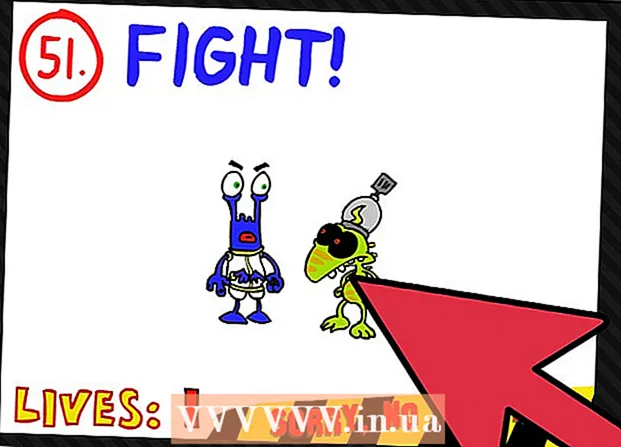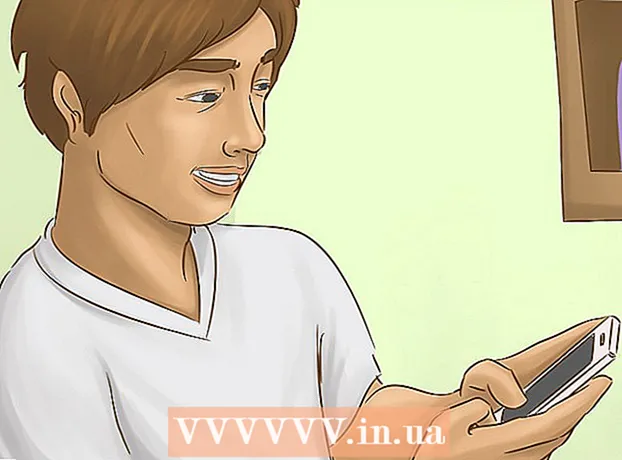Autorius:
Morris Wright
Kūrybos Data:
23 Balandis 2021
Atnaujinimo Data:
1 Liepos Mėn 2024

Turinys
- Žengti
- 1 metodas iš 5: naudokite numatytąjį maršrutizatoriaus slaptažodį
- 2 metodas iš 5: sužinokite slaptažodį sistemoje „Windows“
- 3 metodas iš 5: sužinokite slaptažodį „Mac“
- 4 metodas iš 5: Maršrutizatoriaus puslapio naudojimas
- 5 metodas iš 5: iš naujo nustatykite maršrutizatorių
- Patarimai
- Įspėjimai
Šis „wikiHow“ moko, kaip atkurti pamirštą „Wi-Fi“ slaptažodį „Windows“ kompiuteryje arba „Mac“. Tai galite padaryti naudodamiesi kompiuterio nustatymais arba eidami į maršrutizatoriaus nustatymų puslapį. Jei niekas neveikia, galite iš naujo nustatyti maršrutizatorių, kad atkurtumėte gamyklinį slaptažodį. Negalite sužinoti savo tinklo slaptažodžio mobiliajame įrenginyje.
Žengti
1 metodas iš 5: naudokite numatytąjį maršrutizatoriaus slaptažodį
 Nustatykite, ar naudojote numatytąjį maršrutizatoriaus slaptažodį. Jei nustatydami belaidį tinklą naudojote slaptažodį, kurį gavote su savo maršrutizatoriumi, slaptažodį paprastai galite rasti žiūrėdami į patį maršrutizatorių arba vadovą.
Nustatykite, ar naudojote numatytąjį maršrutizatoriaus slaptažodį. Jei nustatydami belaidį tinklą naudojote slaptažodį, kurį gavote su savo maršrutizatoriumi, slaptažodį paprastai galite rasti žiūrėdami į patį maršrutizatorių arba vadovą. - Jei įsigiję maršrutizatorių kartą pakeitėte patį maršrutizatoriaus slaptažodį, turėsite naudoti kitą metodą.
 Peržiūrėkite maršrutizatorių, kad rastumėte slaptažodį. Daugelis gamintojų lipduką su slaptažodžiu uždeda maršrutizatoriaus gale arba apačioje.
Peržiūrėkite maršrutizatorių, kad rastumėte slaptažodį. Daugelis gamintojų lipduką su slaptažodžiu uždeda maršrutizatoriaus gale arba apačioje. - Slaptažodis paprastai yra šalia „SSID“ antraštės.
- Daugeliu atvejų slaptažodį sudaro ilgos raidžių ir skaičių eilutės, parašytos tiek mažosiomis, tiek didelėmis raidėmis.
 Slaptažodžio ieškokite maršrutizatoriaus vartotojo vadove arba laukelyje. Mažai tikėtinu atveju, jei pasiliksite originalią maršrutizatoriaus pakuotę ir vartotojo vadovą, gali būti, kad pakuotėje arba vartotojo vadove rasite slaptažodžio lipduko kopiją. Slaptažodis taip pat gali būti kortelėje, kurią gavote su maršrutizatoriumi. Šis žingsnis būtinas tik tuo atveju, jei negalite rasti numatytojo slaptažodžio pačiame maršrutizatoriuje.
Slaptažodžio ieškokite maršrutizatoriaus vartotojo vadove arba laukelyje. Mažai tikėtinu atveju, jei pasiliksite originalią maršrutizatoriaus pakuotę ir vartotojo vadovą, gali būti, kad pakuotėje arba vartotojo vadove rasite slaptažodžio lipduko kopiją. Slaptažodis taip pat gali būti kortelėje, kurią gavote su maršrutizatoriumi. Šis žingsnis būtinas tik tuo atveju, jei negalite rasti numatytojo slaptažodžio pačiame maršrutizatoriuje. - Deja, negalite ieškoti savo maršrutizatoriaus vartotojo vadovo internete, nes maršrutizatoriaus slaptažodis yra unikalus ir skiriasi pagal modelį.
 Apsvarstykite galimybę naudoti savo maršrutizatoriaus prisijungimo prie interneto metodą. Daugelis maršrutizatorių leidžia prisijungti prie interneto, paspaudus mygtuką „WPS“, esančią maršrutizatoriaus galinėje dalyje, tada pasirinkdami tinklą iš savo kompiuterio, mobiliojo prietaiso, konsolės ar laikmenos dėžutės. Jei tinklą pasirinksite per 30 sekundžių, galėsite nustatyti ryšį savo kompiuteryje ar kitame įrenginyje nenaudodami slaptažodžio.
Apsvarstykite galimybę naudoti savo maršrutizatoriaus prisijungimo prie interneto metodą. Daugelis maršrutizatorių leidžia prisijungti prie interneto, paspaudus mygtuką „WPS“, esančią maršrutizatoriaus galinėje dalyje, tada pasirinkdami tinklą iš savo kompiuterio, mobiliojo prietaiso, konsolės ar laikmenos dėžutės. Jei tinklą pasirinksite per 30 sekundžių, galėsite nustatyti ryšį savo kompiuteryje ar kitame įrenginyje nenaudodami slaptažodžio. - Ne visi maršrutizatoriai turi šią funkciją, todėl perskaitykite savo maršrutizatoriaus modelio vartotojo vadovą, kad sužinotumėte, ar jame yra WPS („Wi-Fi Protected Setup“) funkcija.
- Šis veiksmas nepadės sužinoti „Wi-Fi“ slaptažodžio, tačiau leis prisijungti prie interneto prijungtame įrenginyje. Tai gali padėti sužinoti slaptažodį naudojant vieną iš toliau nurodytų būdų.
2 metodas iš 5: sužinokite slaptažodį sistemoje „Windows“
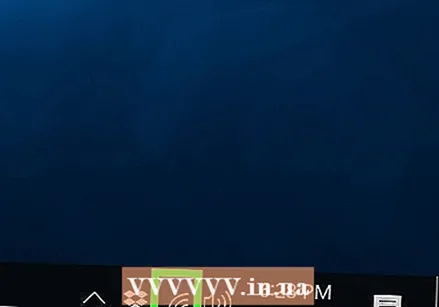 Spustelėkite „WiFi“ piktogramą
Spustelėkite „WiFi“ piktogramą  spustelėkite Tinklo ir interneto nustatymai. Ši nuoroda yra „WiFi“ meniu apačioje.
spustelėkite Tinklo ir interneto nustatymai. Ši nuoroda yra „WiFi“ meniu apačioje.  Spustelėkite skirtuką bevielis internetas. Tai yra kairėje lango „Nustatymai“ pusėje.
Spustelėkite skirtuką bevielis internetas. Tai yra kairėje lango „Nustatymai“ pusėje.  spustelėkite Pakeiskite adapterio parinktis. Ši nuoroda yra viršutiniame dešiniajame „Wi-Fi“ puslapio kampe, tiesiai po antrašte „Susiję nustatymai“. Spustelėjus jį, bus parodytas puslapis, panašus į valdymo skydą.
spustelėkite Pakeiskite adapterio parinktis. Ši nuoroda yra viršutiniame dešiniajame „Wi-Fi“ puslapio kampe, tiesiai po antrašte „Susiję nustatymai“. Spustelėjus jį, bus parodytas puslapis, panašus į valdymo skydą. 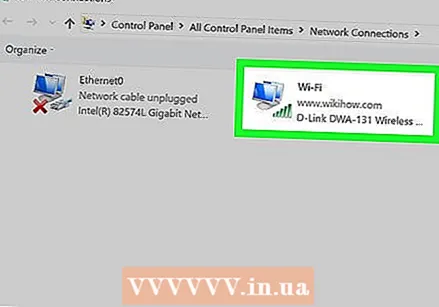 Spustelėkite dabartinį „WiFi“ tinklą. Šiame puslapyje turėtumėte pamatyti monitoriaus formos piktogramą su žaliomis juostomis šalia jos. Tai jūsų dabartinis tinklas.
Spustelėkite dabartinį „WiFi“ tinklą. Šiame puslapyje turėtumėte pamatyti monitoriaus formos piktogramą su žaliomis juostomis šalia jos. Tai jūsų dabartinis tinklas.  spustelėkite Peržiūrėkite šio ryšio būseną. Tai meniu parinktis, esanti tiesiai po adreso juosta lango „Tinklo jungtys“ viršuje.
spustelėkite Peržiūrėkite šio ryšio būseną. Tai meniu parinktis, esanti tiesiai po adreso juosta lango „Tinklo jungtys“ viršuje. 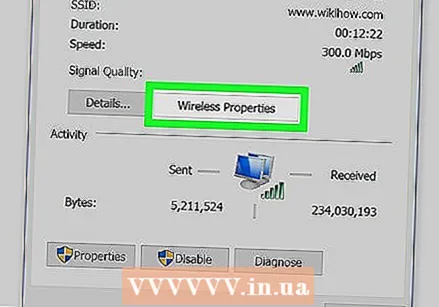 spustelėkite Ryšio savybės. Ši parinktis yra lango viduryje.
spustelėkite Ryšio savybės. Ši parinktis yra lango viduryje. 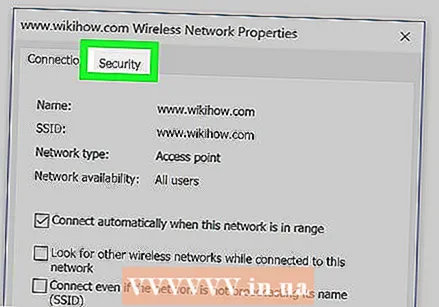 Spustelėkite skirtuką Saugumas. Šis skirtukas yra lango viršuje. Spustelėjus jį, atsidarys puslapis, kurio centre bus langelis su užrašu „Tinklo saugos raktas“. Čia saugomas jūsų slaptažodis.
Spustelėkite skirtuką Saugumas. Šis skirtukas yra lango viršuje. Spustelėjus jį, atsidarys puslapis, kurio centre bus langelis su užrašu „Tinklo saugos raktas“. Čia saugomas jūsų slaptažodis.  Pažymėkite langelį „Rodyti simbolius“. Tai yra laukelyje „Tinklo saugos raktas“. Juodieji taškai langelyje „Tinklo saugos raktas“ išnyks ir galėsite pamatyti savo slaptažodį.
Pažymėkite langelį „Rodyti simbolius“. Tai yra laukelyje „Tinklo saugos raktas“. Juodieji taškai langelyje „Tinklo saugos raktas“ išnyks ir galėsite pamatyti savo slaptažodį.
3 metodas iš 5: sužinokite slaptažodį „Mac“
 Atidaryk
Atidaryk 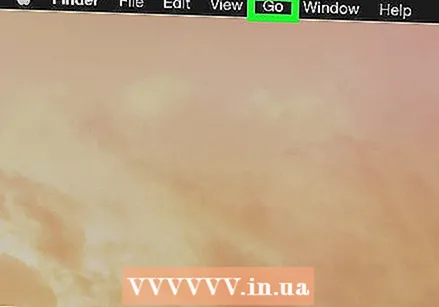 spustelėkite Eik. Ši meniu parinktis yra išdėstyta su kitomis meniu parinktimis viršutiniame kairiajame „Mac“ ekrano kampe.
spustelėkite Eik. Ši meniu parinktis yra išdėstyta su kitomis meniu parinktimis viršutiniame kairiajame „Mac“ ekrano kampe.  spustelėkite Komunalinės paslaugos. Tai yra išskleidžiamajame meniu, kurį pamatysite spustelėję Eik paspaudimų.
spustelėkite Komunalinės paslaugos. Tai yra išskleidžiamajame meniu, kurį pamatysite spustelėję Eik paspaudimų.  Dukart spustelėkite Prieiga prie raktų pakabuko. Tai programa, esanti rakto pavidalu aplanke „Utilities“.
Dukart spustelėkite Prieiga prie raktų pakabuko. Tai programa, esanti rakto pavidalu aplanke „Utilities“. 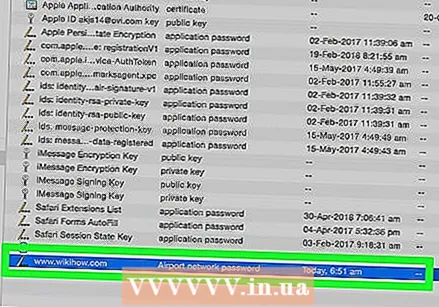 Suraskite savo tinklo pavadinimą ir dukart spustelėkite jį. Tai vardas, kurį pamatysite, kai „Mac“ prisijungs prie belaidžio tinklo.
Suraskite savo tinklo pavadinimą ir dukart spustelėkite jį. Tai vardas, kurį pamatysite, kai „Mac“ prisijungs prie belaidžio tinklo. - Sąrašą galite rūšiuoti abėcėlės tvarka pagal kategorijas vardas „Keychain“ lango viršuje.
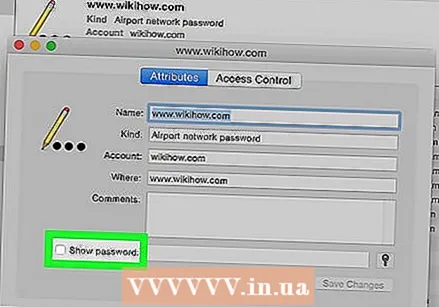 Pažymėkite langelį „Rodyti slaptažodį“. Tai yra tinklo lango apačioje.
Pažymėkite langelį „Rodyti slaptažodį“. Tai yra tinklo lango apačioje. 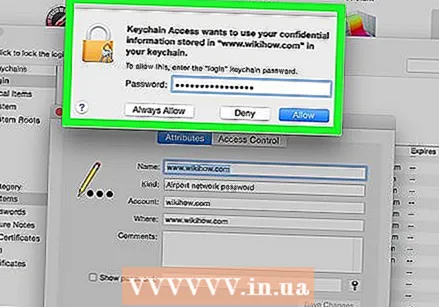 Kai būsite paraginti, įveskite administratoriaus slaptažodį. Tai slaptažodis, kurį naudojate prisijungdami prie „Mac“. Teisingai įvedus šį slaptažodį, slaptažodžio laukelyje bus rodomas „Wi-Fi“ tinklo slaptažodis.
Kai būsite paraginti, įveskite administratoriaus slaptažodį. Tai slaptažodis, kurį naudojate prisijungdami prie „Mac“. Teisingai įvedus šį slaptažodį, slaptažodžio laukelyje bus rodomas „Wi-Fi“ tinklo slaptažodis.
4 metodas iš 5: Maršrutizatoriaus puslapio naudojimas
 Prijunkite savo kompiuterį per internetą su maršrutizatoriumi. Jei nežinote savo „Wi-Fi“ slaptažodžio ir atitinkamas kompiuteris nėra prijungtas prie interneto, „Ethernet“ yra vienintelis būdas prisijungti.
Prijunkite savo kompiuterį per internetą su maršrutizatoriumi. Jei nežinote savo „Wi-Fi“ slaptažodžio ir atitinkamas kompiuteris nėra prijungtas prie interneto, „Ethernet“ yra vienintelis būdas prisijungti. - „Mac“ sistemoje tikriausiai jums reikia „Ethernet“ prie USB-C adapterio (arba „Thunderbolt 3“ adapterio), kad galėtumėte prijungti savo Ethernet kabelį.
- Jei „Ethernet“ nėra pasirinktis, turėsite iš naujo nustatyti maršrutizatorių į gamyklinius nustatymus.
 Raskite savo maršrutizatoriaus IP adresą. Norėdami peržiūrėti maršrutizatoriaus puslapį, turite žinoti savo maršrutizatoriaus IP adresą:
Raskite savo maršrutizatoriaus IP adresą. Norėdami peržiūrėti maršrutizatoriaus puslapį, turite žinoti savo maršrutizatoriaus IP adresą: - „Windows“ - Atviras Pradėti, spustelėkite Nustatymai, spustelėkite Tinklas ir internetas, spustelėkite Peržiūrėti tinklo ypatybes ir peržiūrėkite adresą šalia „Numatytieji šliuzai“.
- „Mac“ - Atidarykite jį „Apple“ meniu, spustelėkite Sistemos nuostatos, spustelėkite Tinklas, spustelėkite Išplėstinė, spustelėkite skirtuką TCP / IP ir ieškokite numerio „Maršrutizatoriaus“ dešinėje.
- Įtraukti bendri maršrutizatoriaus adresai 192.168.0.1, 192.168.1.1 ir 192.168.2.1, kaip ir 10.0.0.1 „Applerouters“.
- Kai kuriuose maršrutizatoriuose IP adresas yra ant lipduko, esančio maršrutizatoriaus šone.
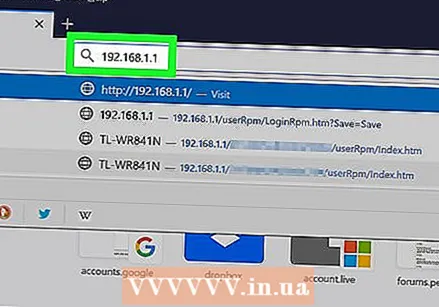 Eikite į savo maršrutizatoriaus puslapį. Atidarykite pageidaujamą naršyklę ir naršyklės adreso juostoje įveskite maršrutizatoriaus IP adresą.
Eikite į savo maršrutizatoriaus puslapį. Atidarykite pageidaujamą naršyklę ir naršyklės adreso juostoje įveskite maršrutizatoriaus IP adresą. - Šiam žingsniui galite naudoti beveik bet kurią žiniatinklio naršyklę.
 Prisijunkite prie maršrutizatoriaus puslapio. Įvedę teisingą adresą jūsų gali paprašyti įvesti vartotojo vardą ir slaptažodį. Jei taip, įveskite maršrutizatoriaus kredencialus. Paprastai tai yra kitokia prisijungimo informacija nei ta, kurią naudojate prisijungdami prie belaidžio tinklo.
Prisijunkite prie maršrutizatoriaus puslapio. Įvedę teisingą adresą jūsų gali paprašyti įvesti vartotojo vardą ir slaptažodį. Jei taip, įveskite maršrutizatoriaus kredencialus. Paprastai tai yra kitokia prisijungimo informacija nei ta, kurią naudojate prisijungdami prie belaidžio tinklo. - Numatytasis vartotojo vardas paprastai yra administratorius ir numatytasis slaptažodis paprastai yra administratorius, Slaptažodis ar nieko. Daugelis žmonių šią informaciją keičia nustatę maršrutizatorių. Jei neprisimenate vartotojo vardo ir slaptažodžio, greičiausiai turėsite iš naujo nustatyti maršrutizatorių.
- Jei nepakeitėte numatytojo vartotojo vardo ir slaptažodžio, jie turėtų būti vartotojo vadove arba pačiame maršrutizatoriuje.
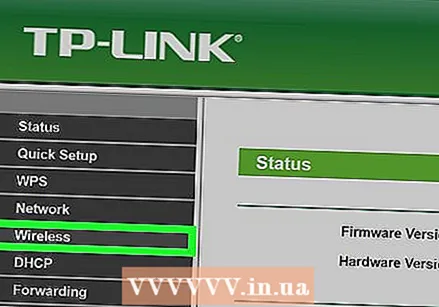 Eikite į skyrių „Belaidis ryšys“. Kai būsite prisijungę prie maršrutizatoriaus, ieškokite skyriaus „Belaidis“ arba „Wifi“. Paprastai galite peržiūrėti šią skiltį spustelėdami skirtuką puslapio viršuje arba ieškodami jo naršymo meniu.
Eikite į skyrių „Belaidis ryšys“. Kai būsite prisijungę prie maršrutizatoriaus, ieškokite skyriaus „Belaidis“ arba „Wifi“. Paprastai galite peržiūrėti šią skiltį spustelėdami skirtuką puslapio viršuje arba ieškodami jo naršymo meniu. - Kiekvienas maršrutizatorius turi skirtingą puslapį ir meniu, todėl gali tekti spustelėti kai kuriuos meniu.
- Jūsų maršrutizatoriaus slaptažodis taip pat gali būti pagrindinio puslapio viršuje.
 Raskite slaptažodį. „Belaidžio“ puslapyje pamatysite savo belaidžio tinklo pavadinimą (SSID), taip pat saugos ar šifravimo tipą (pvz., WEP, WPA, WPA2 arba WPA / WPA2). Šalia saugos parinkčių turėtų būti langelis su užrašu „Slaptažodis“. Tai jūsų „WiFi“ slaptažodis.
Raskite slaptažodį. „Belaidžio“ puslapyje pamatysite savo belaidžio tinklo pavadinimą (SSID), taip pat saugos ar šifravimo tipą (pvz., WEP, WPA, WPA2 arba WPA / WPA2). Šalia saugos parinkčių turėtų būti langelis su užrašu „Slaptažodis“. Tai jūsų „WiFi“ slaptažodis.
5 metodas iš 5: iš naujo nustatykite maršrutizatorių
 Supraskite, kada naudoti šį metodą. Jei nepavyko gauti maršrutizatoriaus slaptažodžio naudojant bet kurį iš anksčiau nurodytų metodų, jūsų „Wi-Fi“ slaptažodis nebus atgautas ir turėsite iš naujo nustatyti maršrutizatoriaus gamyklinius nustatymus.
Supraskite, kada naudoti šį metodą. Jei nepavyko gauti maršrutizatoriaus slaptažodžio naudojant bet kurį iš anksčiau nurodytų metodų, jūsų „Wi-Fi“ slaptažodis nebus atgautas ir turėsite iš naujo nustatyti maršrutizatoriaus gamyklinius nustatymus. - Iš naujo nustatę maršrutizatoriaus gamyklinius nustatymus, dabartinio slaptažodžio nežinote, tačiau maršrutizatoriaus slaptažodis bus pakeistas atgal į gamyklinį slaptažodį, kuris yra maršrutizatoriaus apačioje arba gale.
- Atstatę maršrutizatorių, taip pat atjungsite visus įrenginius, prijungtus prie jūsų maršrutizatoriaus. Taigi maršrutizatoriaus nustatymas iš naujo turėtų būti paskutinė išeitis.
 Raskite savo maršrutizatoriaus atstatymo mygtuką. Šis mygtukas paprastai yra maršrutizatoriaus gale. Jums greičiausiai reikės sąvaržėlės ar adatos, kad paspauskite atstatymo mygtuką.
Raskite savo maršrutizatoriaus atstatymo mygtuką. Šis mygtukas paprastai yra maršrutizatoriaus gale. Jums greičiausiai reikės sąvaržėlės ar adatos, kad paspauskite atstatymo mygtuką.  Paspauskite ir palaikykite atstatymo mygtuką. Darykite tai bent 30 sekundžių, kad įsitikintumėte, jog maršrutizatorius visiškai nustatytas iš naujo.
Paspauskite ir palaikykite atstatymo mygtuką. Darykite tai bent 30 sekundžių, kad įsitikintumėte, jog maršrutizatorius visiškai nustatytas iš naujo. - Maršrutizatoriaus lemputės turėtų mirksėti arba trumpam išsijungti, kai maršrutizatorius bus visiškai atstatytas.
 Ieškokite numatytųjų maršrutizatoriaus duomenų. Ši informacija paprastai yra maršrutizatoriaus apačioje, kur galite rasti:
Ieškokite numatytųjų maršrutizatoriaus duomenų. Ši informacija paprastai yra maršrutizatoriaus apačioje, kur galite rasti: - Tinklo pavadinimas arba SSID - Gamyklinis jūsų tinklo pavadinimas, nurodytas „WiFi“ meniu.
- Slaptažodis arba Raktas - numatytasis jūsų tinklo slaptažodis.
 Prisijunkite prie savo tinklo. Įvesdami slaptažodį, naudokite gamyklinį slaptažodį, esantį maršrutizatoriaus apačioje.
Prisijunkite prie savo tinklo. Įvesdami slaptažodį, naudokite gamyklinį slaptažodį, esantį maršrutizatoriaus apačioje. - Jums gali būti suteikta galimybė pakeisti slaptažodį prieš prisijungiant prie interneto.
Patarimai
- Kai iš naujo nustatote slaptažodį, įsitikinkite, kad sugalvojote tvirtą slaptažodį, sudarytą iš raidžių, skaičių ir simbolių. Įsitikinkite, kad slaptažodis nėra pagrįstas jūsų asmenine informacija.
Įspėjimai
- Nebandykite išsiaiškinti tinklo, kurio neturėtumėte naudoti, slaptažodžio.
- Mobiliajame įrenginyje neįmanoma sužinoti „WiFi“ slaptažodžio.